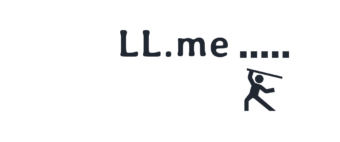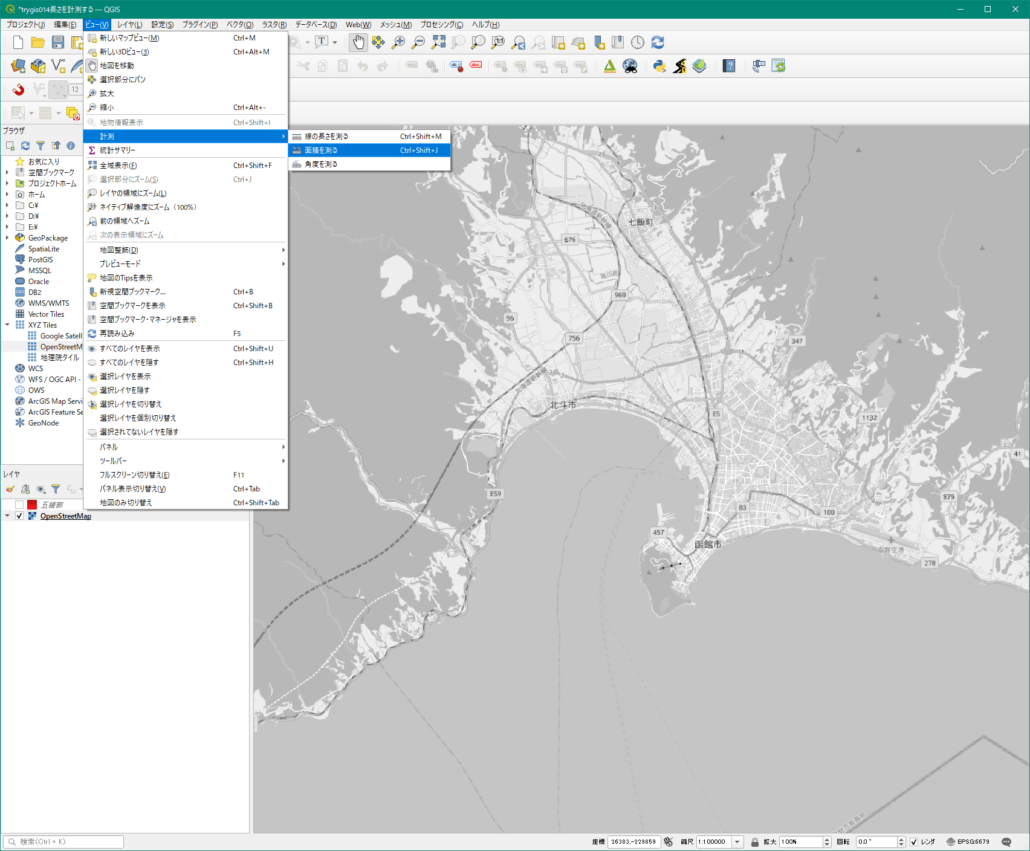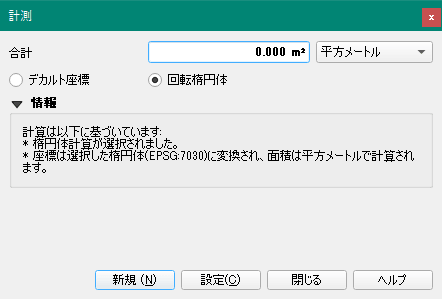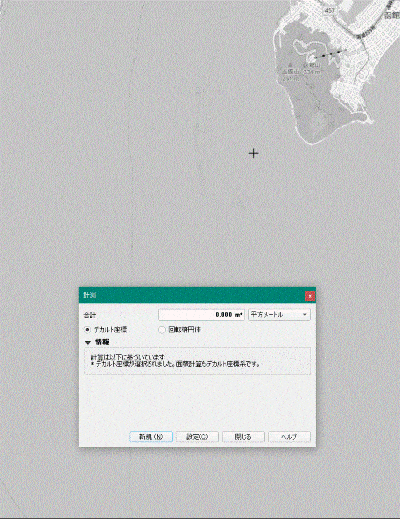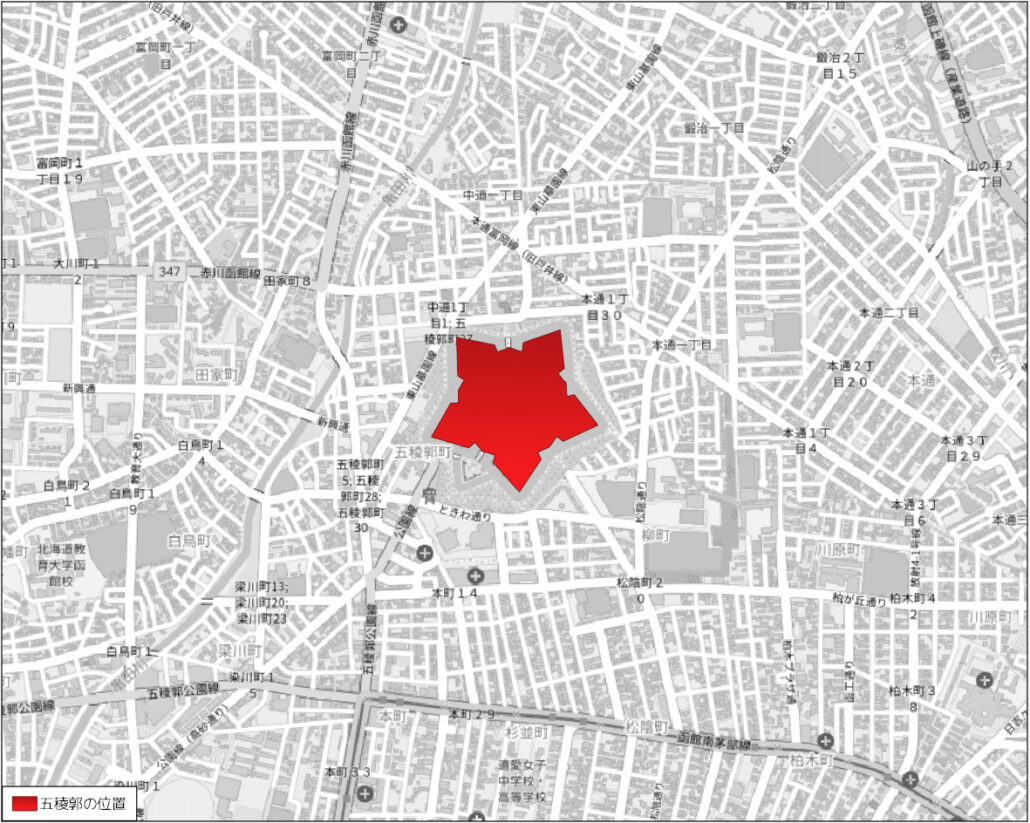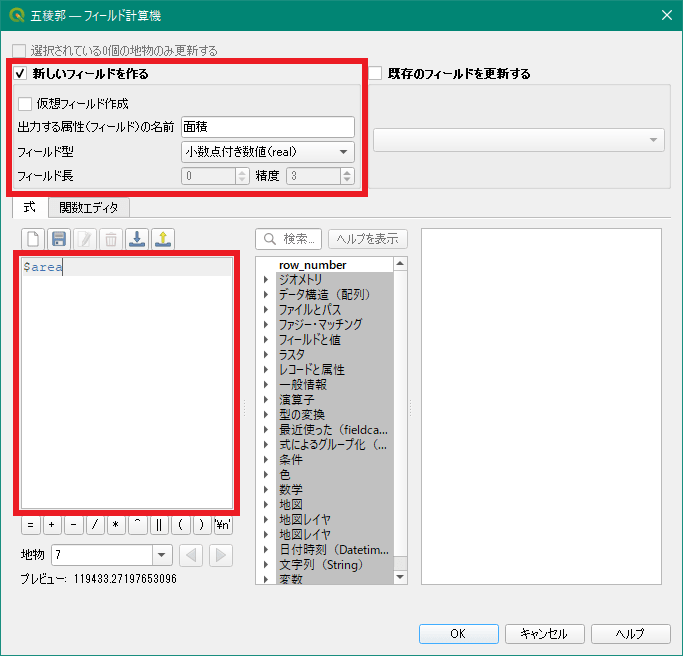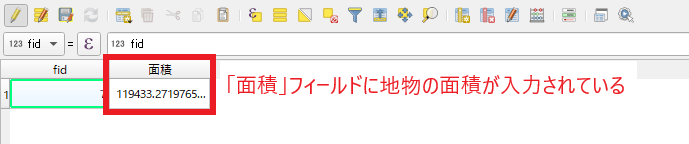面積を計測する方法を紹介します。
地図上の任意の範囲の面積やポリゴンデータの面積などを計測する方法です。
緯度経度の地理座標系では距離を計測することができないので投影座標系で作業を行います。 以下のページを参照してプロジェクトの空間座標系を平面直角座標系にしておきます。 プロジェクトの空間座標系を設定する
地図上の任意の範囲の面積を計測する
地図上で範囲を直接指定して計測します。
メニューバーの「ビュー」から「計測」を選択し、出てくるメニューを中から「面積を測る」を選択します。
もしくは、ウインドウ上部のツールバーにある定規マーク右側にある▼をクリックし、出てきたメニューから「面積を測る」選択しても同じです。

すると、面積を計測できるモードに入りカーソルが十字マークに変化します。
そして「計測」ウインドウが出現します。
「計測」ウインドウでは簡単な設定を行います。
- 「合計」欄で、計測する面積の単位を指定できます。初期状態では「平方メートル」となっています。選択メニューの中から好みのものに合わせます。「平方キロメートル」や「ヘクタール」など11個の単位が選べます。
- 「合計」欄の下にあるチェックボックスでは、「デカルト座標」にチェックを入れます。※平面直角座標系で計測を行う場合。
必要な設定はこの2点です。
設定が出来たら地図上の任意の場所をクリックします。
そしてカーソルを動かすと始点からカーソルの位置まで伸びる線が出現します。
ドラッグ操作ではありません。クリックしたらボタンを離してからカーソルを動かします。
この状態で新たな場所をクリックするとその地点と最初の地点との間に線がひかれます。
この状態でさらにカーソルを動かしてみると、実線の両端からカーソルに向かって線が表示されて三角形が形作られます。
計測ウインドウにはこの三角形の面積が表示されます。
カーソルを動かして三角形の形状が変化すると表示される面積がリアルタイムで変化します。
この状態で新たな場所をクリックするとそこが新たな地点となり、最初の地点と三つ目の地点からカーソルに向かって線が表示されて四角形が形作られます。
この状態で右クリックをするとクリックした3地点が確定し、合計欄には三角形の面積が表示されます。
計測を終了する場合は、ツールバーの手のひらマークのアイコンをクリックして、距離を測定するモードを解除します。
「計測」ウインドウを閉じるだけでは、地図上をクリックするたびに新規の計測が開始されてしまいます。カーソルが十字の状態のままになっていないことを確認しましょう。
なお、クリックできる地点数に制限はないのでクリックする地点を増やすと複雑な形状の面積も計測することができます。
フィールド計算機で計算する
面積を計測したい範囲を示すポリゴンデータを作成すると、フールド計算機を使用して機械的に面積を計算することもできます。
手作業で計測するとクリックした場所が微妙にずれるため誤差が発生します。
ざっくりとした距離を確認する場合であれば手作業で問題無いですが、そうでない場合はフィールド計算機で計算した方が正確です。
例として函館市の五稜郭の形状を示すオリジナルのポリゴンデータで説明します。
以下のような手順でポリゴンデータのフィールド計算機を開きます。
レイヤパネルのポリゴンデータのレイヤ名の上で右クリックし、出てきたメニューから「属性テーブルを開く」を選択します。
編集モードに切り替えて、ツールバーから「フィールド計算機を開く」を選択します。
編集モードへの切り替えはツールバーの一番左にある鉛筆マークのアイコン、フィールド計算機を開くには右の方にあるそろばんマークのアイコンをクリックします。
「フィールド計算機」ウインドウが表示されるので以下のように設定を行います。
- 「新しいフィールドを作る」にチェックを入れる
- 「出力する属性(フィールド)の名前」欄に「面積」と入力
- 「フィールド型」欄は「小数点付き数値(real)」を選択
- 「式」欄に以下の関数を入力します
$areaすると「面積」というフィールドが新規に作成され、ポリゴンの面積が属性値として入力されます。
単位は平方メートルで入力されます。
五稜郭の面積は約119,422平方メートルと計算されました。
なお、平方キロメートルで計算したい場合は「式」欄の関数を以下のようにします。
$area/1000000